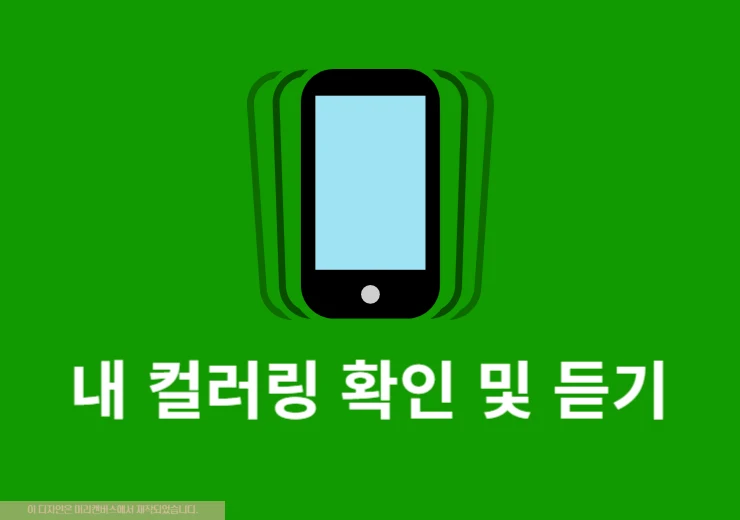KT 공유기를 쓰다 보면 관리자 페이지에 들어가서 정보를 변경해야 하는 경우가 있는데 관리자에 접속을 하려면 계정 아이디와 비밀번호가 필요합니다. 기본 정보에서 변경을 안 했다면 초기값으로 로그인을 하면 되지만 변경을 했거나 다른 KT 공유기 아이디나 비밀번호 변경이 필요한 분들은 이 글을 참고해서 이용을 해보시기 바랍니다. 그럼 KT 공유기 아이디, 비밀번호 변경과 초기 기본 정보 값 그리고 초기화까지 알아보겠습니다.
KT 공유기 초기 기본 아이디 / 비밀번호
KT 공유기를 처음 설치하거나 초기화한 후에는 관리자 페이지에 접속하기 위한 기본 아이디와 비밀번호가 설정되어 있습니다. 이 아이디와 비밀번호는 대 부분 동일하기 때문에 이용에 참고해보세요.
- 기본 아이디 : ktuser
- 기본 비밀번호 : homehub(구형은 megaap)
만약에 기본 아이디, 비밀번호로 로그인이 안되면 초기화를 통해서 찾기를 진행해야 합니다.
KT 공유기 아이디, 비번 초기화 방법 리셋하기
KT 공유기 아이디나 비밀번호를 잊어버렸거나 설정 중에 문제가 발생했을 때는 공유기를 초기화(리셋)하는 방법이 있습니다. 초기화를 하면 모든 설정이 공장 출하 시 상태로 돌아가므로 아이디와 비밀번호도 기본값으로 재설정됩니다.
리셋 버튼 이용하기
가장 일반적인 방법은 공유기 뒷면이나 옆면에 있는 작은 초기화 버튼을 이용하는 것입니다. 초기화 버튼을 7~10초 정도 길게 누르고 있으면 공유기의 모든 LED 표시등이 잠시 꺼졌다가 다시 켜집니다. 이때 버튼에서 손을 떼면 공유기가 자동으로 재부팅되며 초기화가 완료됩니다.

암호키로 초기화하기
일부 KT 공유기 모델에서는 관리 페이지에 접속한 후 계정 재설정 메뉴를 통해 초기화할 수 있습니다. 이 방법을 사용하려면 공유기에 부착된 스티커에 있는 암호키를 입력해야 합니다.
1. 먼저 암호키를 확인해야 하는데 보통 공유기 전면이나 하단에 부착이 되어 있습니다. 여기를 확인해주세요.
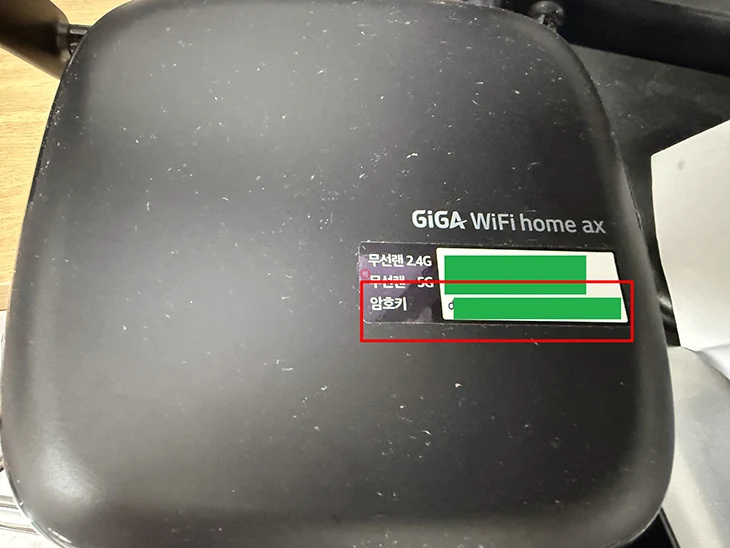
2. KT 공유기 관리자 페이지로 이동합니다. 보통은 172.30.1.254로 접속이 가능한데 만약 접속이 되지 않는다면 다음과 같음 방법을 참고해보세요.
※ Win + R > cmd > 명령프롬프트에서 ipconfig를 입력합니다. 그리고 이더넷 어댑터 이더넷 아래에 기본 게이트웨이 정보를 확인해보세요.
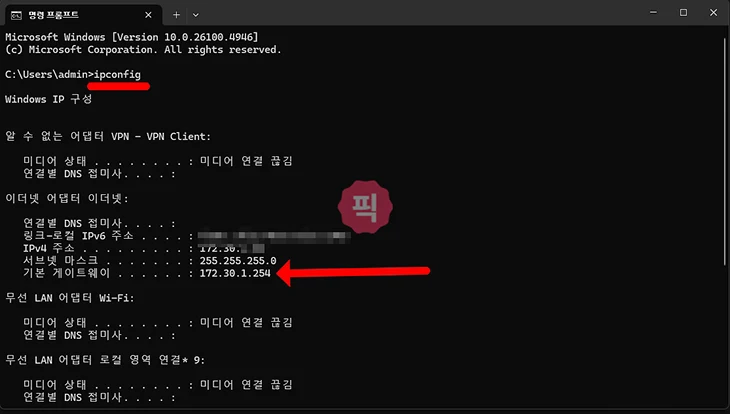
3. 관리자 페이지에 접속 후 아이디와 비밀번호 아무거나 입력합니다.
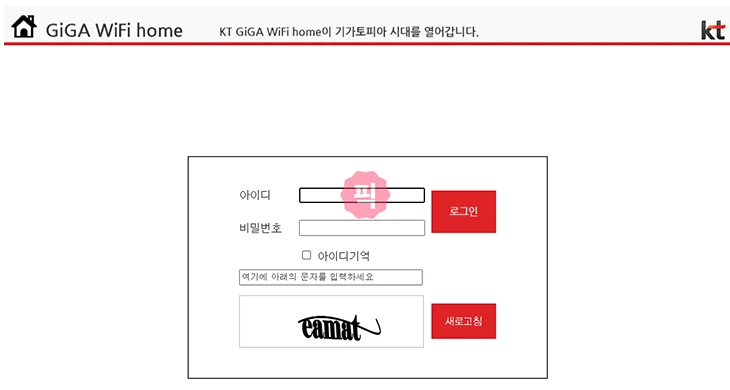
4. 이후 로그인 오류 창이 나오면 여기에서 계정 재설정 버튼을 택합니다.
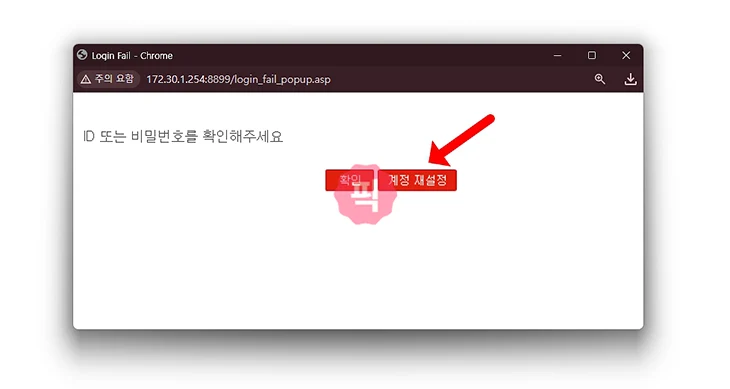
5. 암호키를 입력하고 확인 버튼을 누르면 계정이 초기화되며 여기에서 기본 아이디와 비밀번호를 입력해서 로그인을 하면 됩니다.
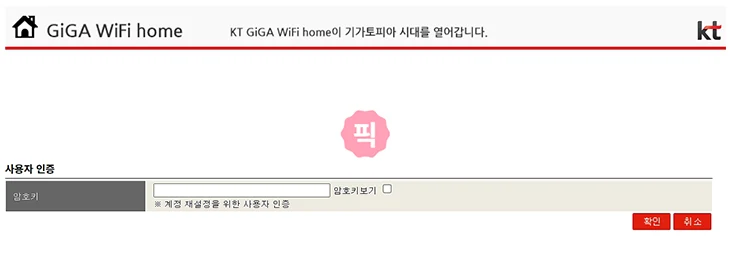
이 방법은 계정 정보만 초기화되며 기본 아이디(ktuser)와 비밀번호(homehub)로 복원이 됩니다.
KT 공유기 아이디, 비밀번호 변경하는 방법
로그인이 가능한 상태에서 초기 아이디나 비밀번호를 변경하고 싶다면 간단하게 진행이 가능합니다.
1. PC나 스마트폰 브라우저를 열고 주소창에 http://172.30.1.254를 입력합니다. 혹시 이 주소로 접속이 안 된다면 컴퓨터에서 명령 프롬프트(cmd)를 실행한 후 ipconfig를 입력하여 나오는 기본 게이트웨이 주소를 확인해 보세요. 그 주소가 공유기 접속 주소입니다.
2. 로그인 화면이 나타나면 기본 아이디(ktuser)와 비밀번호(homehub)를 입력하고 로그인합니다. 처음 설치 후 아직 변경하지 않았다면 이 정보로 접속이 가능합니다.
3. 로그인 후 관리 페이지에서 장치 설정 > 시스템 관리 메뉴를 클릭합니다. 그리고 관리 계정 설정을 택하세요.메뉴 구성은 공유기 모델에 따라 약간씩 다를 수 있지만 대부분 비슷한 위치에 있습니다.
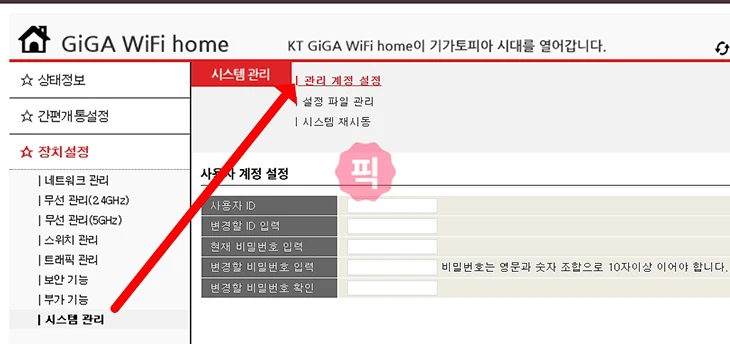
4. 관리 계정 설정 페이지에서 현재 사용 중인 아이디와 비밀번호를 입력한 다음 새로운 아이디와 비밀번호를 입력합니다. 그리고 적용 버튼을 누르면 됩니다.
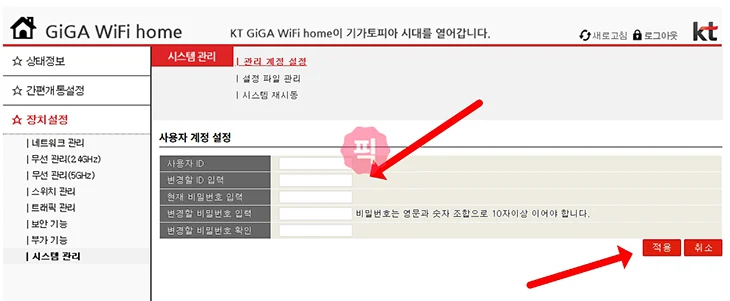
비밀번호는 영문 숫자 조합으로 10자 이상 입력해야 하며 정을 저장한 후에는 자동으로 로그아웃이 되며 새로 설정한 아이디와 비밀번호 다시 로그인하세요.
자주 묻는 질문
초기화 버튼이나 암호키 초기화를 통해 기본 계정 정보로 복구할 수 있습니다. 초기화 버튼은 7~10초 정도 길게 눌러주세요.
PC에서 명령 프롬프트(cmd) 실행 후 ipconfig 명령어를 입력하여 기본 게이트웨이(IP주소)를 확인한 후 해당 IP를 브라우저에 직접 입력해보세요. 그래도 안 되면 공유기 리셋을 시도해보는 것이 좋습니다.
네 두 비밀번호는 다른 용도로 사용됩니다. 관리자 비밀번호는 공유기 설정 페이지에 접근하기 위한 것이고 와이파이 비밀번호는 무선 네트워크에 연결하기 위한 것입니다.
마무리
KT 공유기 아이디와 비밀번호 기본 정보, 변경, 초기화 방법까지 알아보았습니다. 변경이나 초기화 방법이 생각보다 어려울 수는 있는데 본문 내용을 따라하면 진짜 쉽게 진행을 할 수가 있습니다. 혹시나 모르는 부분이 있다면 댓글로 남겨주세요.